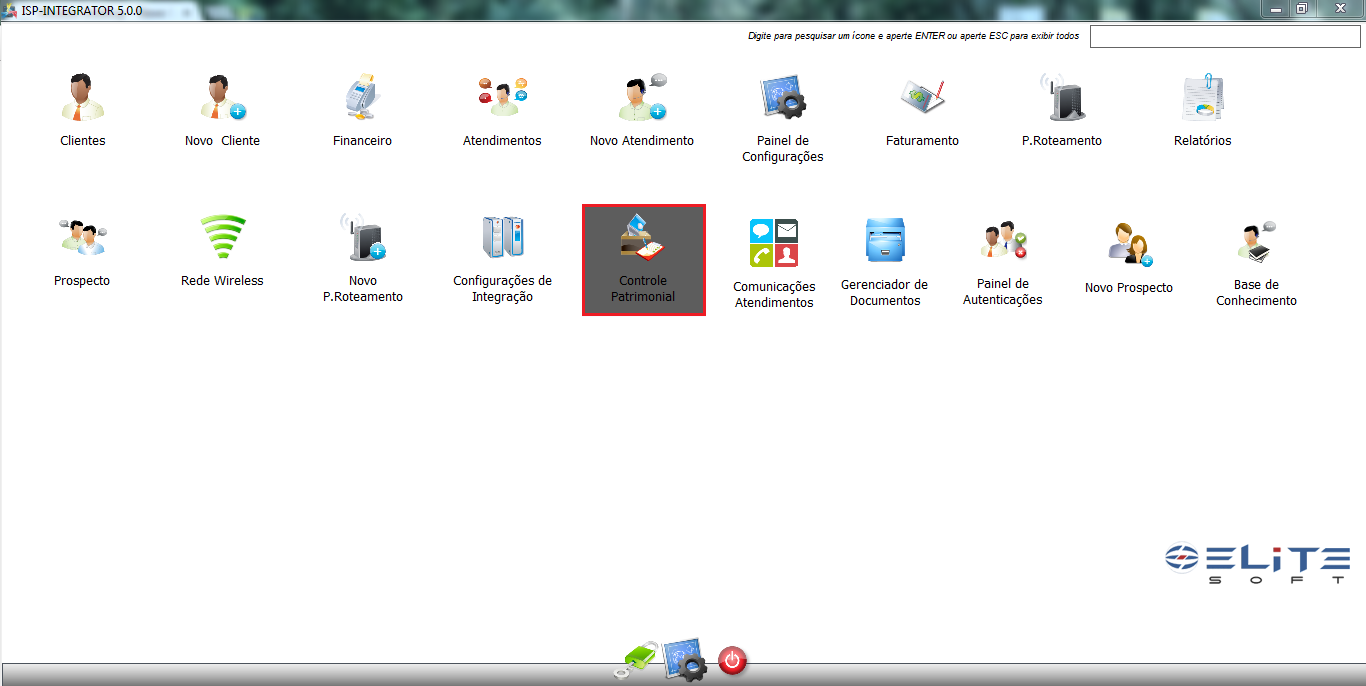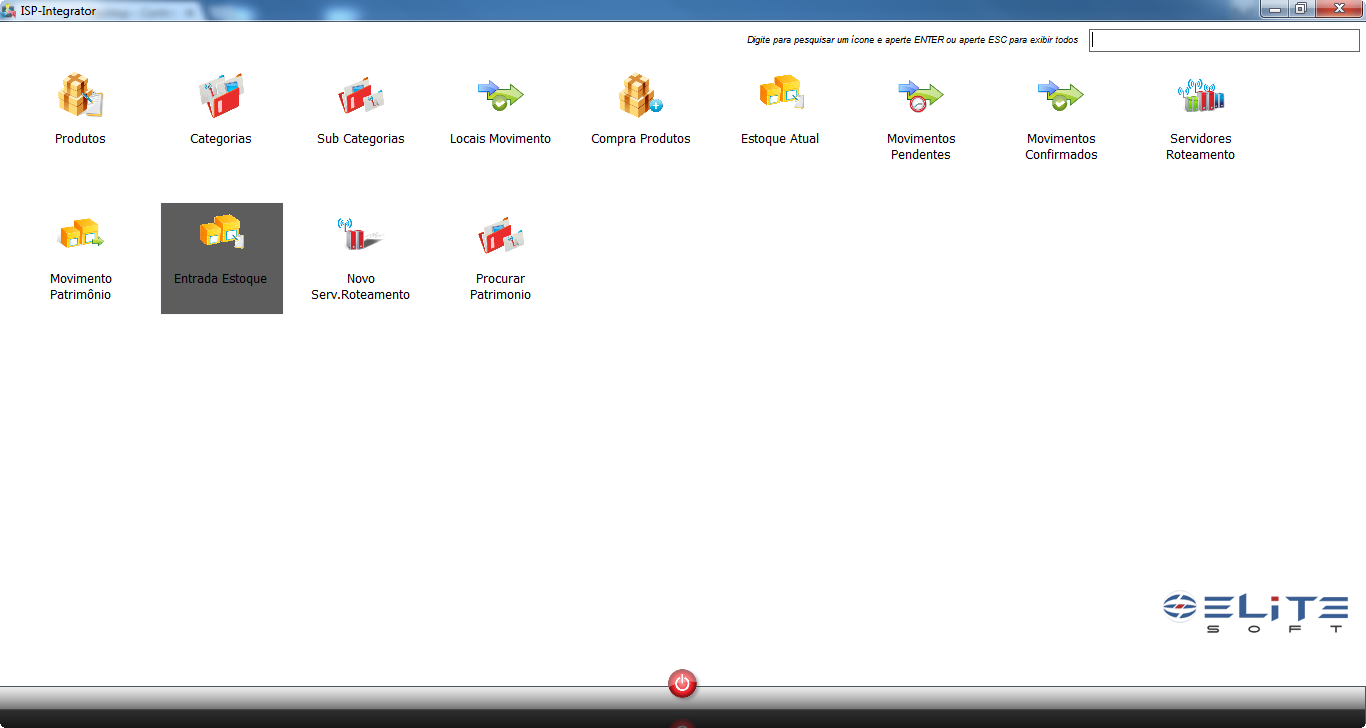Mudanças entre as edições de "Modulo Desktop - Controle Patrimonial - Entrada Estoque"
(.) |
(.) |
||
| Linha 5: | Linha 5: | ||
| − | [[ | + | [[Modulo_Desktop_-_Controle_Patrimonial|« Voltar]] | [[Página principal|« Principal]] |
| Linha 36: | Linha 36: | ||
| − | 1.1) Na tela "'''Controle Patrimonial'''" | + | 1.1) Na tela "'''Controle Patrimonial'''" selecionar a opção "Entrada de Estoque", dê um clique duplo ou aperte o enter e exibirá a tela "'''Entrada de Estoque'''". |
[[Arquivo:entradaestoquepat.png|900px]] | [[Arquivo:entradaestoquepat.png|900px]] | ||
Edição das 11h01min de 17 de agosto de 2017
Controle Patrimonial
![]() Controle Patrimonial é utilizada principalmente para a primeira alimentação do sistema, quando o provedor já possui grande quantidade de produtos e queira alimentar o sistema de forma rápida, não sendo necessário resgatar antigas notas fiscais. Mas, realizando a entrada de produtos por esta tela, não será possível informar a data de faturamento e nem gerar o controle das "Contas a Pagar".
Controle Patrimonial é utilizada principalmente para a primeira alimentação do sistema, quando o provedor já possui grande quantidade de produtos e queira alimentar o sistema de forma rápida, não sendo necessário resgatar antigas notas fiscais. Mas, realizando a entrada de produtos por esta tela, não será possível informar a data de faturamento e nem gerar o controle das "Contas a Pagar".
Permissão
| Permissão | Aplica-se em: |
|---|---|
| Controle Patrimonial | Visualizar |
| Entrada de Estoque | Visualizar |
1) Na Área de Trabalho, selecione a opção "Controle Patrimonial", dê um clique duplo ou aperte o enter e exibirá a tela.
1.1) Na tela "Controle Patrimonial" selecionar a opção "Entrada de Estoque", dê um clique duplo ou aperte o enter e exibirá a tela "Entrada de Estoque".
1.2) Na tela "Entrada de Estoque", é possível dar entrada de produto para uma organização inicial ou dar entrada de algum produto que não tenha nota fiscal ou uma compra que não precise gerar o contas a pagar.
- Para este procedimento, permissão: Entrada de Estoque
1.2.1) Para dar entrada:
- Informar a data da entrada do produto;
- Marcar o produto se está nos "Locais de Movimento" ou no "Ponto de Roteamento";
.Obs.: Para cada opção exibirá uma lista de locais de movimento ou pontos de roteamento.
- Na coluna "Quantidade" informar a quantidade do produto e Salvar.